
A tela de bloqueio é um recurso importante no Android e mantê-la segura é importante para todos os usuários do Android. Na verdade, ficou mais fácil com o Lollipop e acima, pois muitos dos recursos de personalização foram removidos ou colocados em outro lugar.
RELACIONADOS: Use o Smart Lock no Android 5.0 e nunca mais desbloqueie o telefone em casa
Por exemplo, os widgets da tela de bloqueio desistiram do fantasma e o Desbloqueio facial agora é um Smart Lock configuração chamada “Rosto de confiança”. Isso torna o menu de segurança da tela de bloqueio muito fácil de navegar.
A primeira coisa que você vai querer fazer é entrar no menu Configurações. Você pode fazer isso puxando para baixo a cortina de notificação e selecionando o ícone de engrenagem (os dispositivos Android padrão exigem que a cortina seja puxada duas vezes antes que o ícone de configurações apareça) ou apenas tocando no ícone Configurações na gaveta do aplicativo.
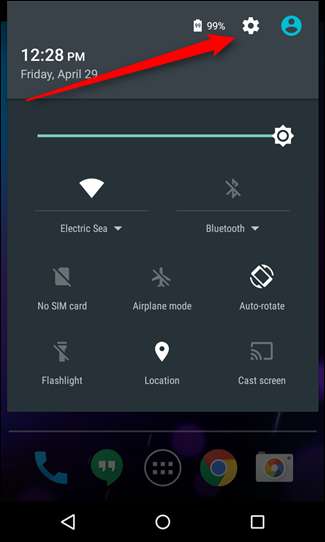

Uma vez no menu Configurações, role para baixo até a seção “Pessoal” e toque na entrada “Segurança”.
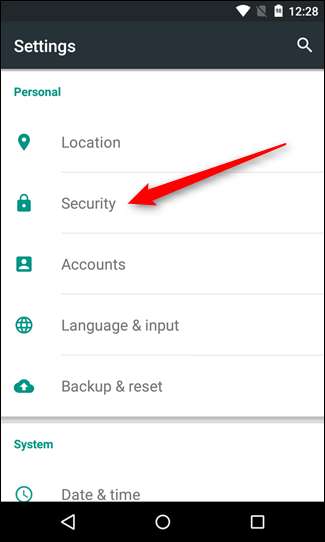
A primeira opção neste menu deve ser "Bloqueio de tela", que é o que estamos procurando aqui. Vá em frente e dê um toque nisso.
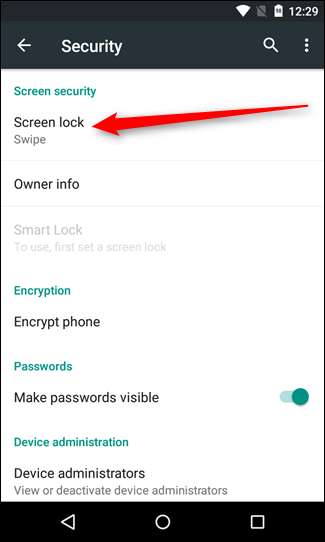
Isso apresentará um punhado de opções:
- Nenhum: Sem segurança na tela de bloqueio.
- Deslize: Nem um pouco segura, essa opção desbloqueia o dispositivo apenas passando o dedo na tela de bloqueio.
- Padronizar: Desbloqueia o dispositivo usando um padrão de deslizamento específico ao longo de uma série de nove pontos.
- PIN: Número de identificação pessoal. Você sabe, como o que você tem para o seu cartão de débito. Mas não use o mesmo, por favor.
- Senha: Não sua senha do Google, veja bem, mas uma senha específica para a tela de bloqueio. Esta é a maneira mais complicada de desbloquear o dispositivo.
Toque naquele que deseja usar e siga as instruções para configurá-lo.
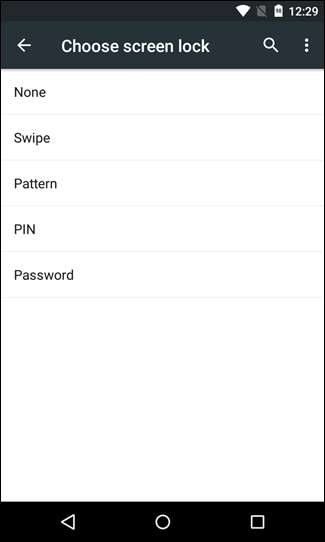
O que você escolhe depende de você - cada um tem seus prós e contras. Por exemplo, as opções de padrão e PIN podem ser facilmente encontradas verificando as manchas ou riscos dos dedos na tela (a menos que você seja um limpador de tela em série), onde uma senha é muito mais difícil de quebrar visualmente. Por outro lado, um PIN é teoricamente mais robusto do que uma senha, a menos que você esteja usando uma confusão de letras e números para essa senha. Realmente, é um jogo de dados - mas segurança é melhor do que segurança.
Configurar uma tela de bloqueio protegida é uma necessidade irritante para a maioria dos usuários, porque leva mais tempo para desbloquear o dispositivo. Felizmente, as versões mais recentes do Android “Smart Lock,” o que torna muito mais fácil o trabalho de desbloquear seu dispositivo quando você está em casa, no carro ou em qualquer outro lugar quando você pode ter certeza de que está realmente fazendo o desbloqueio.







